Winstall - Prosta instalacja programów za pomocą menedżera pakietów WINGET

- 662
- 101
- Pan Ludwik Żak
Stosunkowo niedawno Microsoft wydał menedżera konsoli WINGET do instalowania różnych bezpłatnych programów i oficjalnego oprogramowania w systemie Windows 10. W przypadku pierwszej wersji ten menedżer pakietów wygląda obiecująco, ale nowicjusz może napotkać problemy podczas pisania poleceń do wyszukiwania i instalowania niezbędnych pakietów.
Może to ułatwić tę usługę Winstall -online (oczywiście z interfejsem graficznym), upraszczając wyszukiwanie niezbędnych programów i instalowanie ich poprzez automatyczne generowanie skryptu w celu szybkiej automatycznej instalacji całego niezbędnego oprogramowania z oficjalnych witryn. Ta krótka recenzja dotyczy używania Winstall do instalacji programów z repozytorium Microsoft. Kolejną okazją jest użycie lokalnego narzędzia Wingetui w tym samym celu.
Jak używać Winstall do instalacji bezpłatnych programów systemu Windows 10
Po pierwsze, Winstall nie zastępuje Winga, ale upraszcza jego użycie, a zatem przede wszystkim konieczne jest zainstalowanie menedżera pakietów z Microsoft, jak to zrobić (i co to jest) w osobnym artykule - Wininget Instalacja i korzystanie z menedżera pakietów do instalacji programów Windows 10. Po instalacji wszystko, czego wymagane jest użycie następujących kroków:
- Przejdź do strony https: // winstall.App/ i znajdź potrzebne programy. Możesz wyświetlić cały katalog, który jest stale aktualizowany, ale możesz skorzystać z wyszukiwania, a wyszukiwanie jest wykonywane nie tylko zgodnie z nazwami programów, ale także zgodnie z ich opisami (na przykład na żądanie nie my otrzyma nie tylko te programy dla notatek zawierających to słowo w nazwie). Przechodząc do strony „Apps”, możesz wyświetlić wszystkie dostępne programy bez wyszukiwania.

- Po znalezieniu programu możesz go dodać, naciskając „plus” w prawym górnym rogu (na liście wszystkich aplikacji) lub wyróżniając go (na stronie głównej Winstall z listą popularnych pakietów).
- Naciskając nagłówek programu lub „więcej informacji”, możesz przeczytać pełny opis programu, przejść na oficjalną stronę programisty, pobierz instalator programu bez skryptu (z oficjalnej strony internetowej), wybierz nie ostatnie, ale jedno z Poprzednie wersje programu (nie dla żadnego oprogramowania).
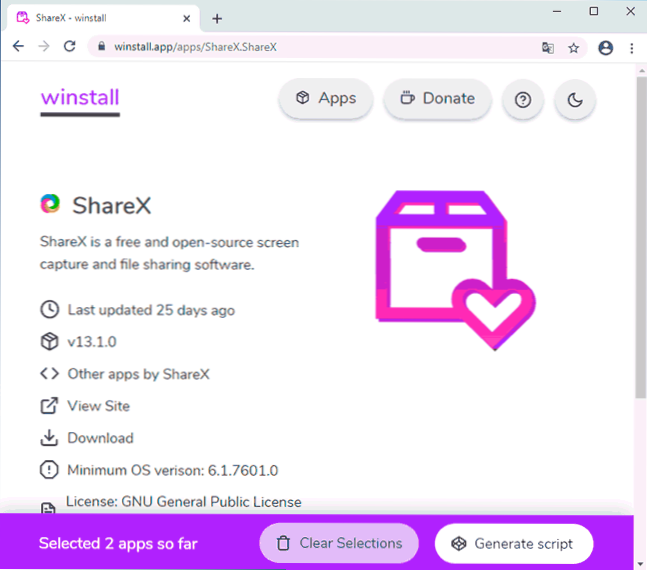
- Po utworzeniu zestawu niezbędnych programów kliknij przycisk „Generuj skrypt”. Skrypt wiersza poleceń zostanie automatycznie utworzony w celu zainstalowania wszystkich wybranych programów za pomocą WINGET. Przełączanie na „Pokaż skrypt PowerShell” otrzymasz skrypt dla PowerShell. Ten skrypt może być kopiowany i wstawienie do wykonania na komputerze lub pobrać gotowy plik .Nietoperz lub .PS1 do automatycznej instalacji wszystkich wybranych aplikacji.
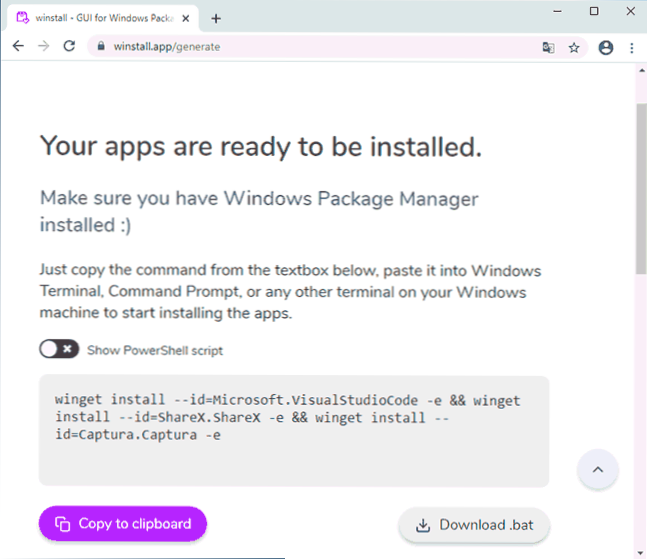
W rezultacie cały proces jest naprawdę bardzo prosty i, myślę, większość nawet początkujących użytkowników będzie w stanie sobie z tym poradzić.
Dlaczego instalacja programów może być przydatna
Dlaczego może to być wymagane dla zwykłego użytkownika? Na przykład, po czystej instalacji systemu Windows 10 na komputerze, regularnie instalujesz ten sam zestaw programów i plików serwisowych: DirectX, Visual C ++ komponenty o różnych latach, .Ramy netto, Winrar lub 7 -Zip Archiver, przeglądarka i programy stosowane do różnych celów, pobieranie ich z oficjalnych witryn (lub, nie najlepszy wybór - instalowanie starych wersji z ich archiwów).
Po zainstalowaniu tylko Winget i utworzeniu skryptu Winstall (lub za pomocą wcześniej utworzonego skryptu z jego archiwum - zawsze będzie instaluje najnowsze wersje programów, nawet jeśli został utworzony przez długi czas), automatycznie zainstalujesz wszystko, co jest niezbędne z prawie niezbędnym z prawie niezbędnym za pomocą prawie niezbędnego z prawie niezbędnym za pomocą wszystkiego niezbędnego z Jedna akcja. Przykład takiego zestawu programów znajduje się poniżej.
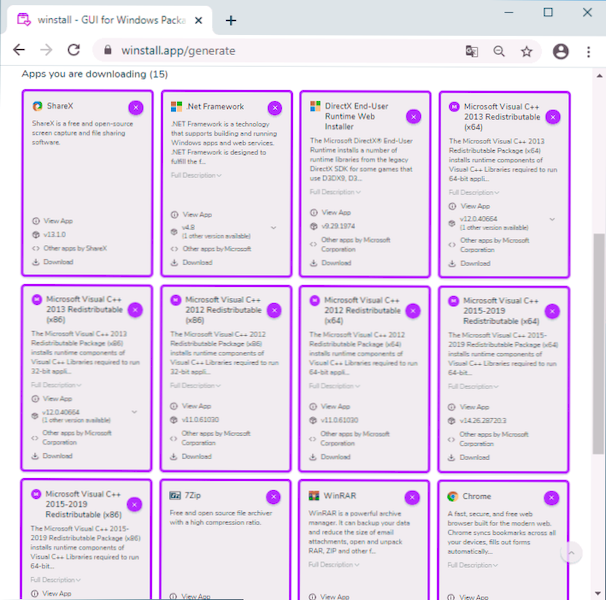
Oczywiście, żadne programy nie są dostępne w Winget (i odpowiednio, Winstall), ale lista rośnie każdego dnia, a teraz możesz pobrać wiele niezbędnych i przydatnych rzeczy oraz zautomatyzować ich instalację.
- « Windows 10
- Konfigurowanie docelowej wersji systemu Windows 10 Pro w rejestrze (aktualizacja odłączenia komponentów) »

